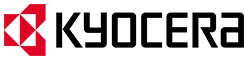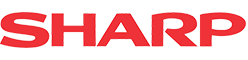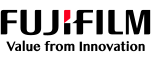「会社のコピー機を私用で使うとばれる?」
「コピー機の履歴ってどうやって確認するの?」
などとお悩みの方も多いのではないでしょうか。
オフィスで利用されている業務用コピー機には、印刷した内容を保存する「コピー履歴(ジョブ履歴)」があります。そのため、コピー機を私用で使っていることが、ばれてしまいかねません。
本記事では、私用で会社のコピー機を利用することを防ぐために、コピー履歴の確認の仕方を解説します!コピー履歴の削除方法も紹介するので、ぜひ参考にしてくださいね。
目次
印刷した内容が保存される「コピー履歴(ジョブ履歴)」とは?
オフィスで利用されている業務用コピー機には、印刷した内容が「コピー履歴(ジョブ履歴)」として残ります。メーカーや機種によって、ジョブ履歴として保存される内容は異なりますが、一般的には以下の項目が記録されます。
| コピー履歴(ジョブ履歴)に保存される内容・コピーの内容・ユーザー名・ファイル名・原稿ページ数・出力ページ数・作業開始/終了時刻・ジョブタイプ(「コピー」「プリント」等の指示の内容) |
これらの情報を保存することで、印刷物の内容と印刷記録が合っているかを確認できたり、エラーが発生した際にすぐに対応できたりと、さまざまなメリットがあります。
一方、会社のコピー機を私用で利用してしまうと、コピー履歴(ジョブ履歴)からばれかねないため、注意が必要です。
コピー履歴(ジョブ履歴)の確認方法
ここからは、コピー履歴の確認方法をご紹介します。
コピー履歴の確認方法は、大きく分けて以下の2種類です。
・コピー機本体からの確認方法
・Webブラウザからの確認方法
今回は、RICOH(リコー)の複合機を例としてご紹介します。なお、他のコピー機でもおおまかな手順は同様です。
コピー機本体からの確認方法
簡単にコピー履歴(ジョブ履歴)を確認したい場合は、コピー機本体から確認する方法がおすすめです。
以下の手順で確認できます。
1. 本体操作パネル下部にある「ジョブ一覧」を選択する
2. 「ジョブ履歴」を選択する
3. 「プリンター」を選択する
4. 今までに印刷したジョブ履歴一覧が表示される
5. 文書の詳細を確認する場合は、ジョブを選択し、「詳細」を選択する
Webブラウザからの確認方法
Webブラウザでコピー履歴(ジョブ履歴)を確認する場合、プリンター管理者の「ユーザー名」と「パスワード」を入力して、ログインする必要があります。
ログイン後の手順は、以下の通りです。
1. アドレスバーに「http://xxx.xxx.xxx.xxx/」(xxx は使用しているのプリンターの IP アドレス、またはホスト名) を入力し、Enter キーを押す
2. メニューから「ジョブ」を選択する
3. 「ジョブリスト」から「ジョブ履歴」を選択する
4. プリンターのジョブ履歴が一覧で表示される
参考)RICOH「Q. プリンターのジョブ履歴 (ジョブリスト) を確認する方法 について知りたい」https://faq.ricoh.jp/app/answers/detail/a_id/1868/
コピー履歴(ジョブ履歴)を削除する方法
コピー履歴(ジョブ履歴)には、企業の機密情報や顧客情報が残されている可能性もあります。そのため、コピー機を廃棄・売却する際は、適切な情報の処理が必要です。
コピー履歴(ジョブ履歴)を削除したい場合は、以下の方法で削除することができます。
| コピー履歴(ジョブ履歴)を削除する方法・コピー機を初期化する・メーカーのサービスを利用する |
コピー機を初期化すると、購入時点の状態に戻るため、データはすべて消去されます。
また、コピー履歴(ジョブ履歴)の消去サービスを行っているメーカーもあります。消去サービスでは、消去した証明書を発行してくれるので、データが悪用される心配もなく、安心して利用することが可能です。
上記の方法は、コピー履歴(ジョブ履歴)をまとめて削除する方法です。コピー機によっては、コピー履歴(ジョブ履歴)から一部を選択して削除することも可能なので、使用しているコピー機が対応しているかどうか、あらかじめ確認しておきましょう。
コピー履歴の確認方法まとめ
業務用コピー機では、印刷した内容が「コピー履歴(ジョブ履歴)」として保持されます。コピー履歴(ジョブ履歴)を活用することで、私用利用の発見やエラーが発生時の早期対処につながります。
コピー機屋さん.comでは、コニカミノルタ、京セラ、キヤノンなど、さまざまなメーカーのコピー機を取り扱っています。お電話やお問合せフォームから無料お見積もりも行っているので、コピー機についてお悩みの際は、コピー機屋さん.comまでお気軽にお問合せください。